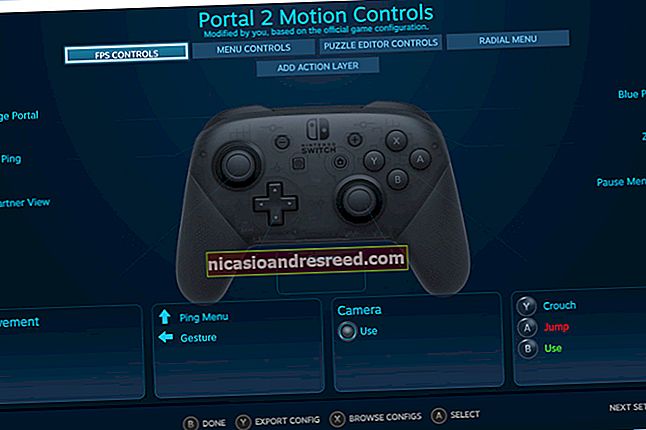விண்டோஸ் பிசிக்களை தொலைவிலிருந்து நிறுத்துவது அல்லது மறுதொடக்கம் செய்வது எப்படி

உங்கள் உள்ளூர் பிணையத்தில் விண்டோஸ் கணினிகளை தொலைவிலிருந்து நிறுத்துவதற்கு அல்லது மறுதொடக்கம் செய்வதற்கான எளிய பயன்பாடான Shutdown.exe விண்டோஸில் அடங்கும். Shutdown.exe ஐப் பயன்படுத்த, நீங்கள் முதலில் மூட விரும்பும் கணினிகளை உள்ளமைக்க வேண்டும் அல்லது தொலைவிலிருந்து மறுதொடக்கம் செய்ய வேண்டும்.
பிசிக்களை நீங்கள் கட்டமைத்தவுடன், மற்றொரு விண்டோஸ் கணினியிலிருந்து பிசிக்களை மறுதொடக்கம் செய்ய வரைகலை பயனர் இடைமுகம் அல்லது கட்டளையைப் பயன்படுத்தலாம். லினக்ஸ் கணினியிலிருந்து பிசிக்களை தொலைவிலிருந்து மூடலாம் அல்லது மறுதொடக்கம் செய்யலாம்.
உள்ளமைவு
நீங்கள் தொலைதூரத்தில் மூட விரும்பும் ஒவ்வொரு கணினியிலும் தொலைநிலை பதிவு சேவை இயக்கப்பட வேண்டும் - இது இயல்பாகவே முடக்கப்பட்டுள்ளது.
இதை இயக்க, முதலில் நீங்கள் தொலைவிலிருந்து மூட விரும்பும் கணினியில் சேவைகள் கட்டுப்பாட்டுப் பலகத்தைத் தொடங்கவும். இதைச் செய்ய, தொடக்க பொத்தானைக் கிளிக் செய்து, தட்டச்சு செய்க services.msc தொடக்க மெனுவில் நுழைந்து Enter ஐ அழுத்தவும்.
பட்டியலில் உள்ள “ரிமோட் ரெஜிஸ்ட்ரி” சேவையைக் கண்டறிந்து, அதை வலது கிளிக் செய்து பண்புகள் என்பதைத் தேர்ந்தெடுக்கவும்.

பண்புகள் சாளரத்தில் இருந்து, தொடக்க வகையை தானியங்கி என அமைத்து, சேவையைத் தொடங்க தொடக்க பொத்தானைக் கிளிக் செய்க.

அடுத்து, கணினியின் ஃபயர்வாலில் தேவையான போர்ட்டை நீங்கள் திறக்க வேண்டும். தொடங்கு என்பதைக் கிளிக் செய்து, “ஒரு நிரலை அனுமதி” எனத் தட்டச்சு செய்து Enter ஐ அழுத்தவும். தோன்றும் சாளரத்தில், “அமைப்புகளை மாற்று” பொத்தானைக் கிளிக் செய்க. பட்டியலில் கீழே உருட்டி, “விண்டோஸ் மேனேஜ்மென்ட் இன்ஸ்ட்ரூமென்டேஷன் (WMI)” விதிவிலக்கை இயக்கவும்.

உங்கள் பயனர் கணக்கில் தொலை கணினியில் நிர்வாகி அனுமதிகளும் இருக்க வேண்டும். அவ்வாறு இல்லையென்றால், அனுமதிகள் இல்லாததால் பணிநிறுத்தம் கட்டளை தோல்வியடையும்.
ரிமோட் ஷட் டவுன்
கணினியை மூட, மற்றொரு கணினியில் கட்டளை வரியில் சாளரத்தைத் தொடங்கவும் (தொடங்கு என்பதைக் கிளிக் செய்க, தட்டச்சு செய்க கட்டளை வரியில், மற்றும் Enter ஐ அழுத்தவும்). வரைகலை இடைமுகத்திற்கான கட்டளை வரியில் சாளரத்தில் பின்வரும் கட்டளையைத் தட்டச்சு செய்க:
பணிநிறுத்தம் / i
தொலைநிலை பணிநிறுத்தம் உரையாடல் சாளரத்தில் இருந்து, நீங்கள் ஒன்று அல்லது அதற்கு மேற்பட்ட கணினி பெயர்களைச் சேர்த்து, கணினியை மூட வேண்டுமா அல்லது மறுதொடக்கம் செய்ய விரும்புகிறீர்களா என்பதைக் குறிப்பிடலாம். நீங்கள் விருப்பமாக பயனர்களை எச்சரிக்கலாம் மற்றும் கணினியின் நிகழ்வு பதிவில் ஒரு செய்தியை பதிவு செய்யலாம்.

தொலை கணினியின் பெயர் என்ன என்று உறுதியாக தெரியவில்லையா? தொலை கணினியில் தொடங்கு என்பதைக் கிளிக் செய்து, தொடக்க மெனுவில் கணினியை வலது கிளிக் செய்து, பண்புகள் என்பதைத் தேர்ந்தெடுக்கவும். கணினியின் பெயரைக் காண்பீர்கள்.

வரைகலை இடைமுகத்திற்கு பதிலாக ஒரு கட்டளையையும் நீங்கள் பயன்படுத்தலாம். சமமான கட்டளை இங்கே:
shutdown / s / m \ chris-laptop / t 30 / c “பராமரிப்புக்காக நிறுத்தப்படுகிறது.” / d பி: 1:

லினக்ஸிலிருந்து மூடு
நீங்கள் கணினியை அமைத்ததும், அதை லினக்ஸ் கணினியிலிருந்து மூடலாம். இதற்கு சம்பா-பொதுவான தொகுப்பு நிறுவப்பட வேண்டும் - பின்வரும் கட்டளையுடன் உபுண்டுவில் இதை நிறுவலாம்:
sudo apt-get install samba-common
உங்களிடம் கிடைத்ததும், ஒரு முனையத்திலிருந்து பின்வரும் கட்டளையைப் பயன்படுத்தவும்:
net rpc shutdown -I ip.address -U பயனர்% கடவுச்சொல்
விண்டோஸ் கணினியின் எண் முகவரியுடன் “ip.address” ஐ மாற்றவும், தொலைநிலை கணினியில் நிர்வாகி சலுகைகளைக் கொண்ட கணக்கின் பயனர்பெயருடன் “பயனர்” மற்றும் பயனர் கணக்கின் கடவுச்சொல்லுடன் “கடவுச்சொல்” ஆகியவற்றை மாற்றவும். பணிநிறுத்தம் செய்வதற்கு பதிலாக கணினி மறுதொடக்கம் செய்ய விரும்பினால் கட்டளைக்கு “-r” விருப்பத்தை சேர்க்கலாம்.

உங்களிடம் தொலைநிலை டெஸ்க்டாப் அணுகல் இருந்தால், நீங்கள் டெஸ்க்டாப்பை அணுகலாம் மற்றும் மூடலாம் அல்லது மறுதொடக்கம் செய்யலாம். Shutdown.exe கட்டளை என்பது கணினி நிர்வாகிகளுக்காக வடிவமைக்கப்பட்ட அதே காரியத்தைச் செய்வதற்கான ஒரு விரைவான வழியாகும் - பல கணினிகளை ஒவ்வொன்றாக உள்நுழைவதன் மூலம் உங்களால் முடிந்ததை விட மிக வேகமாக மூடலாம் அல்லது மறுதொடக்கம் செய்யலாம்.